win10电脑对于有些小伙伴来说,操作起来是有一定困难的,有些时候总是会遇到一些相关的问题不知道如何解决,比如自己电脑中的局域网看不到别的电脑,这种情况该如何解决呢,其实我们可以进入到控制面板中,打开启用或关闭Windows功能页面,将共享文件功能选项进行勾选启用即可,操作方法是很简单的,启用之后,那么重启电脑就可以看到别的电脑了,下方是关于如何使用win10局域网看不到别的电脑的具体解决方法,如果你需要的情况下可以看看方法教程,希望对大家有所帮助。

1.首先我们需要在键盘上按下win键和r键,将运行窗口打开,然后在框中输入【control】之后进行回车。

2.随后,即可进入到控制面板的操作页面中,在页面上将【程序】功能找到,点击【程序】功能进入。

3.随后,进入到程序的设置窗口中,将其中的【启用或Windows功能】选项用鼠标左键点击一下进入。

4.接着,就会在页面上弹出一个Windows功能的设置窗口,在该窗口中直接将smb1.0/cifs文件共享支持选项进行点击勾选一下,之后点击确定按钮。

5.接着将电脑桌面左下角的开始菜单点击一下,在打开的窗口中点击关机按钮,选择其中的【重启】选项将计算机进行重启即可解决。

以上就是关于如何使用win10局域网看不到其他的电脑的具体解决方法,一些小伙伴在使用win10的过程中,想要通过局域网查看到其他的电脑,但是发现无法查看,那么就可以按照上述的方法进行操作一下看看能否解决,感兴趣的话可以操作试试。
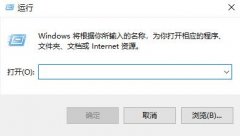 win10系统查看版本的信息方法
win10系统查看版本的信息方法
在有些情况下我们需要查看当前系统的版本信息,小编觉得这个......
 邪恶冥刻怎么刷钱 无限刷钱技巧分享
邪恶冥刻怎么刷钱 无限刷钱技巧分享
邪恶冥刻怎么刷钱?相信很多玩家在前期是非常缺钱的吧,毕竟......
 主板BIOS更新全过程:更新BIOS需要什么条
主板BIOS更新全过程:更新BIOS需要什么条
更新电脑主板的BIOS是一项涉及多方面知识的技术活,对提升系统......
 InDesign进行文字排版的方法
InDesign进行文字排版的方法
InDesign是一款非常专业的设计软件,你可以通过InDesign进行一些杂......
 Switch队长小翼新秀崛起金手指代码作弊码
Switch队长小翼新秀崛起金手指代码作弊码
本金手指只支持switch版本的队长小翼新秀崛起使用,本金手指支......

CAD迷你看图是一款非常好用的软件,很多小伙伴都在使用。在CAD迷你看图中我们可以轻松地查看和编辑图纸,非常地方便。如果我们使用CAD迷你看图打开图纸后,发现线条特别细或者特别粗,小...
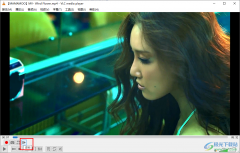
很多小伙伴在观看视频的时候,对于精彩片段,或是自己喜爱的演员的高光片段时,都喜欢将视频进行逐帧播放,逐帧直播放可以方便我们对视频进行截图操作。有的小伙伴在使用VLC播放器时不...
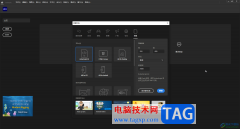
Adobeanimate是一款非常好用的软件,很多小伙伴都在使用。如果我们在Adobeanimate中完成动画编辑后,导出时希望修改背景颜色,小伙伴们知道具体该如何进行操作吗,其实操作方法是非常简单的,...
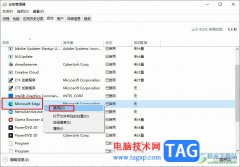
Edge浏览器是很多小伙伴都在使用的一款便捷浏览器,在这款浏览器中我们可以快速的进入各种网站,提高网页开启速度。有的小伙伴在使用Edge浏览器的过程中可能会遇到浏览器窗口关不掉的情...

Lightroom中编辑照片是非常专业的,是很多摄影师必备的一款后期制作照片工具,当我们将自己本地中的照片添加到Lightroom中进行编辑与制作的时候,就会在Lightroom软件上显示出这些照片,当我们...
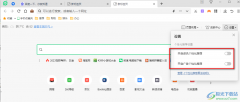
很多小伙伴在使用浏览器的时候都不喜欢被广告所打扰,在360安全浏览器中关闭广告弹窗的方法有很多种,也很简单,我们进入设置页面之后在实验室页面中将消息选项都关闭即可,不过有的小...

平时如果你制作思维导图的需要,那么对于制作思维导图软件是比较挑剔的,因为选择一个好的思维导图软件可以帮助你进行更好的编辑内容,可以将自己编辑好的思维导图进行外观以及样式等...

作为一款功能丰富且强大的工具箱,方方格子满足了用户对数据信息的整理需求,因为方方格子覆盖了文本处理、批量录入、删除工具、合并转换、重复值工具、数据对齐或是高级排序等,为用...
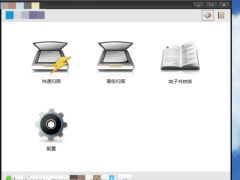
一些朋友还不熟悉ACDSee软件,入手过程里也不会添加扫描仪步骤,其实很简单的,下面小编就给大家分享ACDSee添加扫描仪步骤的操作步骤,希望可以帮助到有需要的朋友。...
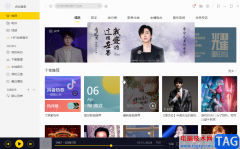
酷我音乐是一款非常好用的听音乐软件,很多小伙伴都在使用。很多小伙伴发现,在电脑版的酷我音乐中,打开时会自动播放歌曲,如果我们希望取消该功能,小伙伴们知道具体该如何进行操作...
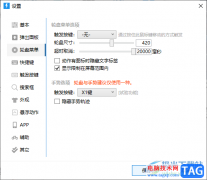
quicker一款包含了多种功能的快速启动工具,大家可以在该工具页面中进行选择相应的功能来操作,其中可以使用到功能有everything、百度翻译、提取文字等,其中还可以根据自己的需求进行文件...

相信许多伙伴还不了解AE基本图形怎么导出mogrt格式的字幕模板的简单操作,不过没关系,下面就分享了AE基本图形导出mogrt格式的字幕模板的操作方法,希望感兴趣的朋友都来共同学习哦。...

potplayer是一款非常受欢迎的播放器,在其中我们可以轻松播放各种媒体文件,在播放时如果有需要我们还可以进行截图等操作。有的小伙伴在potplayer中进行截图后,不知道截取的图片保存在哪里...

Adobepremiere是一款非常受欢迎的视频剪辑软件,很多小伙伴在需要剪辑视频时都会选择使用该软件。如果我们在Adobepremiere中为视频添加字幕后,希望调整字幕的持续时间,小伙伴们知道具体该如...
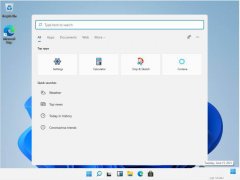
windows系统中菜单栏都会默认放一个快速搜索的图标,快速搜索一直是windows系统中的一个重要功能,但是有些用户认为它占用了任务栏很大的空间,使用频率并不是很高,就想把它去除掉,该怎...